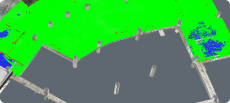CAD-blokken uitgelegd
Maak, bewerk en pas uw CAD-blokken aan en organiseer ze in BricsCAD.
Waarom BricsCAD?
Stroomlijn uw ontwerpen met CAD-blokken
CAD-blokken zijn groepen objecten die functioneren als een enkele 2D- of 3D-entiteit. Het gebruik van blokken helpt ontwerpers hun ontwerpproces te stroomlijnen, consistentie te behouden en inhoud zoals tekeningen, symbolen, componenten en standaarddetails te hergebruiken en te delen. Wanneer meerdere ontwerpers aan een project werken, helpen CAD-blokken om tekeningen uniform te houden, de normen van uw organisatie te handhaven en fouten te verminderen.

Aangepaste blokken

Blokken bibliotheek

Blokparameters toevoegen
Ontdek BricsCAD
CAD software die past bij uw ontwerpbehoeften
Met BricsCAD kunnen experts nauwkeurigere ontwerpweergaven maken. CAD heeft het handmatig opstellen van ontwerpen vervangen, waardoor betere ontwikkeling, wijziging en optimalisatie mogelijk is. Met BricsCAD kunnen ingenieurs nauwkeurigere ontwerpen maken en deze virtueel manipuleren. CAD software berekent hoe verschillende materialen zich tot elkaar verhouden.
BricsCAD heeft de ultieme suite met tools ontworpen om aan uw ontwerpbehoeften te voldoen. Van de vroegste stadia van 2D-tekenen tot de definitieve 3D-modellen die worden gebruikt voor productie of constructie, onze robuuste reeks producten maakt het eenvoudig om een gestroomlijnde workflow te creëren.
Wat heeft BricsCAD voor jou?
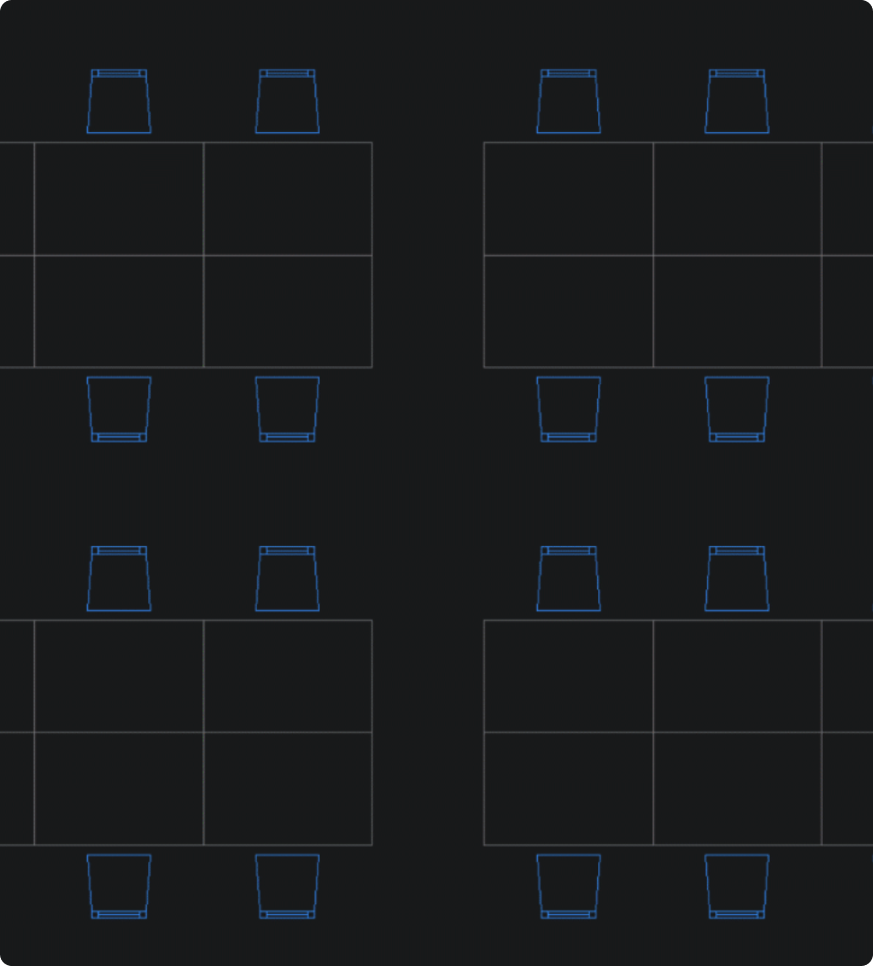
Wat zijn CAD-blokken?
CAD-blokken zijn groepen objecten die functioneren als één 2D- of 3D-entiteit, waardoor gebruikers repetitieve taken kunnen verwijderen, ontwerpconsistentie kunnen behouden en de bestandsgrootte kunnen verkleinen. Ontwerpers gebruiken CAD-blokken voor herhaalde geometrie, om de productiviteit te verhogen en het ontwerpproces te stroomlijnen, omdat ze inhoud zoals tekensymbolen en componenten gemakkelijk kunnen hergebruiken en delen. Een andere reden waarom CAD-blokken handig zijn voor ontwerpers, is dat ze helpen om tekeningen uniform te houden, zodat het gemakkelijker is om normen over de hele linie te handhaven en tegelijkertijd de foutmarge in een model of tekening te verkleinen. CAD-blokken bevatten metagegevens die blokattributen worden genoemd en die handig zijn om CAD-gebruikers te helpen bij het maken van rapporten, schema's en stuklijsten. Door CAD-blokken te gebruiken, kunnen ontwerpers hun nauwkeurigheid en efficiëntie verhogen en de samenwerking tussen ontwerpteams soepeler maken.
Uw CAD-blokbibliotheek organiseren
Het organiseren van uw CAD-blokbibliotheek is essentieel om uw workflow te verbeteren en ervoor te zorgen dat u tijdens het ontwerpen gemakkelijk toegang hebt tot de blokken die u nodig hebt. Hier zijn enkele stappen die u kunt nemen om uw CAD-blokbibliotheek effectief te organiseren:
Door uw CAD-blokken te categoriseren, kunt u specifieke blokken snel vinden. Categoriseer blokken op basis van hun functie of toepassing, zoals elektrische symbolen, architecturale elementen of mechanische componenten.
Benoemene van conventies helpen u op het eerste gezicht verschillende blokken te identificeren. Maak blok namen beschrijvend en beknopt en voeg relevante details toe, zoals onderdeelnummers of project-ID's.
Gebruik containerbestanden om gerelateerde blokken te groeperen in enkele tekenbestanden. Snelle toegang tot gerelateerde blokken vermindert de algehele rommel en stroomlijnt uw navigatie.
Werk uw CAD-blokbibliotheek regelmatig bij om de relevantie en efficiëntie ervan te behouden. Dit houdt uw ontwerpervaring soepel en productief, waardoor gebruikers zonder vertraging toegang hebben tot de meest actuele elementen.
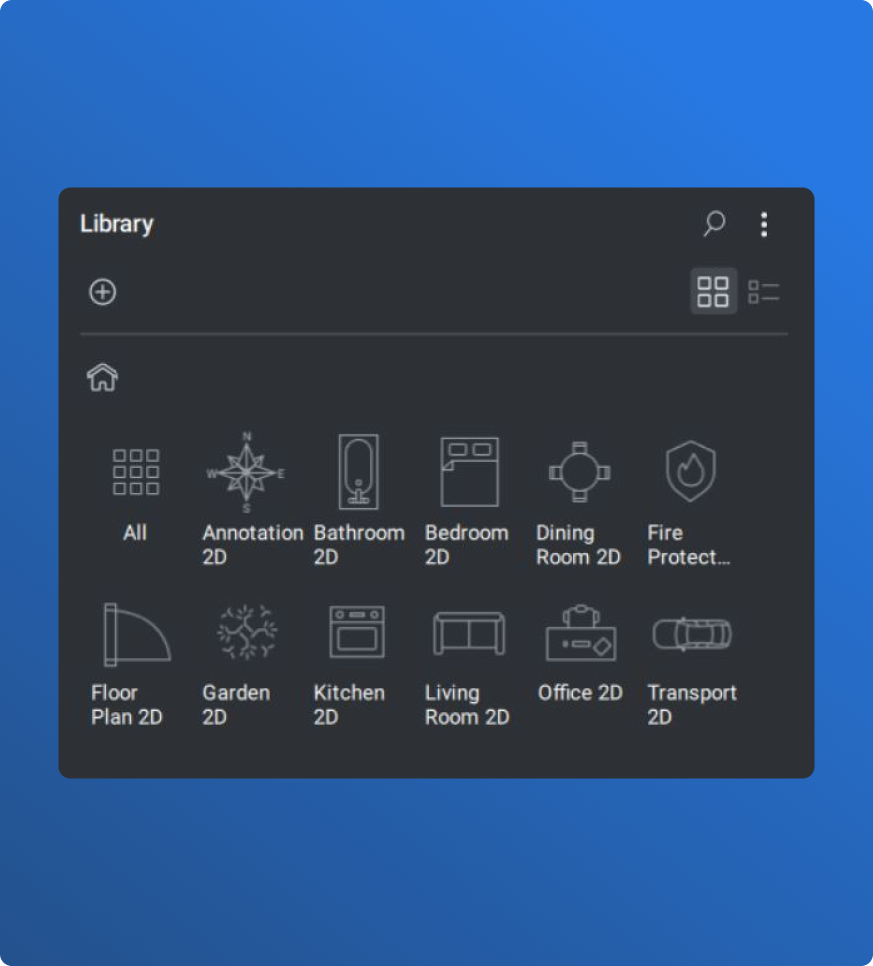
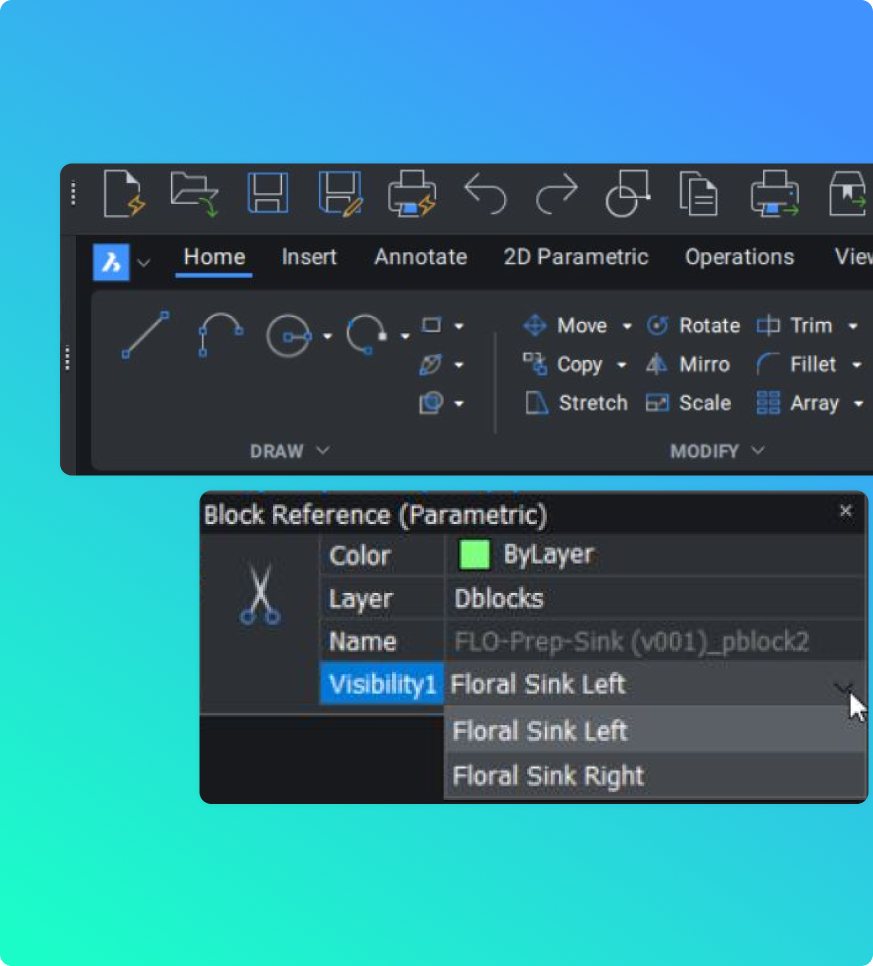
CAD-blokken op maat
"Maak eenvoudig aangepaste CAD-blokken in BricsCAD. Om een blok te maken, begin je met het tekenen van de blokgeometrie. Gebruik vervolgens de opdracht BLOCK om het blok te definiëren, selecteer de entiteiten en kies een invoegpunt. Gebruik de opdracht BLOCKIFY om automatisch dubbele verzamelingen van entiteiten te detecteren en deze om te zetten in blokken.
Heeft u meer geavanceerde functionaliteit nodig? Voeg parameters toe aan blokken om ze om te zetten in parametrische blokken, die dynamische aanpassingen en zichtbaarheidsstatussen mogelijk maken. U kunt de blokparameters bewerken met het BEDIT-commando. Als u AutoCAD® Dynamic Blocks wilt converteren naar BricsCAD Parametric Blocks, gebruikt u de opdracht BLOCKCONVERT.
Nadat u uw aangepaste blokken hebt gemaakt, slaat u ze op in uw blokbibliotheek voor gemakkelijke toegang. Als u het maken, beheren en organiseren van uw CAD-blokken onder de knie krijgt, kunt u uw ontwerpproces stroomlijnen, repetitieve taken verminderen en zorgen voor consistentie tussen de ontwerpen van uw organisatie. "
BRICSCAD GEBRUIK
Ontdek CAD
De feiten op een rijtje
Frequently Asked Questions
Kan ik blokken die in AutoCAD® zijn gemaakt gebruiken in BricsCAD?
Ja, u kunt AutoCAD-blokken® gebruiken in BricsCAD. U kunt deze blokken invoegen met de opdracht INSERT of door het rechtstreeks openen van het .dwg bestand in BricsCAD.
Welk licentieniveau is vereist om parametrische blokken in BricsCAD te maken?
Wat is het verschil tussen parametrische blokken in BricsCAD en dynamische AutoCAD®-blokken?
Kan ik AutoCAD® dynamische blokken converteren naar BricsCAD parametrische blokken?
Help & Support
Krijg BricsCAD hulp
30 dagen trial